Buferio lipduko kūrimas naudojant Microsoft Word 2013 yra projektas, kurį drąsiai gali atlikti net pradedantieji. Prieš pradėdami įsitikinkite, kad turite lipnų spausdintuvo popierių. Ne visas lipnus spausdintuvo popierius yra atsparus vandeniui, todėl jei lipdukas yra ant automobilio ar bet kur išorėje, patikrinkite popieriaus pakuotę, kad įsitikintumėte, jog ji yra atspari vandeniui.
Puslapio sąrankos reguliavimas
Atidarykite tuščią „Word“ dokumentą. Spustelėkite skirtuką Puslapio išdėstymas, tada Dydis piktogramą ir pasirinkite Daugiau popieriaus dydžių. Nustatyti Plotis esant 11 colių ir Aukštis 3,5 colio. Tai standartinis buferio lipduko dydis, todėl jį lengva spausdinti, jei turite raidės dydžio lipnų spausdinimo popierių.
Dienos vaizdo įrašas

11x3,5 colio puslapio dydis
Vaizdo kreditas: Ekrano kopija „Microsoft“ sutikimu.
Spalvų ir meno kūrinių pridėjimas
Nebent kuriate baltą buferio lipduką arba kaip foną planuojate naudoti savo meno kūrinį, pakeiskite puslapio spalvą. Norėdami tai padaryti, spustelėkite Dizainas skirtuką ir pasirinkite spalvą iš Puslapio spalva Meniu.

Mėlynos fono spalvos pasirinkimas.
Vaizdo kreditas: Ekrano kopija „Microsoft“ sutikimu.
Norėdami pridėti nuotraukų, logotipai arba meno kūrinys prie buferio lipduko spustelėkite Įdėti skirtukas. Visos įterpimo parinktys yra įterpimo juostoje, įskaitant parinktį Teksto laukelis, kurią netrukus naudosite.
- Spustelėkite Paveikslėliai norėdami įterpti nuotraukas ar meno kūrinius iš kompiuterio standžiojo disko.
- Spustelėkite Internetinės nuotraukos norėdami rasti Creative Commons vaizdų naudodami „Bing“ vaizdų paiešką.
- Spustelėkite Formos pridėti formų, pvz., stačiakampių, apskritimų ir rodyklių.

Pridėkite paveikslėlių, formų ir teksto laukelių iš įterpimo juostos
Vaizdo kreditas: Ekrano kopija „Microsoft“ sutikimu.
Įdėję meno kūrinį, vilkite kampus, kad pakeistumėte jo dydį, ir vilkite centrą, kad perkeltumėte jį į vietą. Jei naudojate meno kūrinį kaip fono vaizdą, galite peržengti puslapio kraštus. Žinoma, bet kokia puslapyje nematoma informacija nebus spausdinama.
Jei kyla sunkumų perkelti meno kūrinį, spustelėkite paveikslėlio įrankiai Formatas skirtuką ir pakeiskite Apvyniokite tekstą nustatymą. Jei naudojate meno kūrinį kaip fono vaizdą, pasirinkite Už teksto variantas. Jei ne, spustelėkite Priešais tekstą.
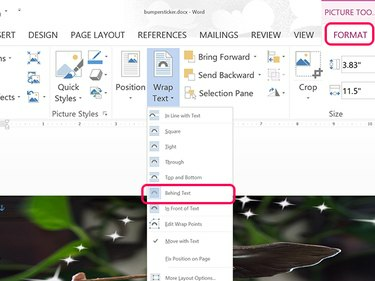
Fono vaizdams naudokite parinktį Už teksto.
Vaizdo kreditas: Ekrano kopija „Microsoft“ sutikimu.
Jūsų pranešimo stilius
Norėdami parašyti buferio lipduko pranešimą, naudokite teksto laukelį. Jei niekada anksčiau nenaudojote Word teksto laukelio, procesas yra gana paprastas.
- Spustelėkite Įdėti skirtuką ir pasirinkite Teksto laukelis piktogramą.
- Pasirinkite a Teksto laukelis formatą iš išskleidžiamojo meniu.
- Vilkite žymeklį virš puslapio.
- Įveskite lipduko tekstą ir pažymėkite jį žymekliu.
- Spustelėkite Namai skirtuką ir pakeiskite Šriftas, Šrifto dydis, Šrifto spalva ir Lygiavimas.
Jei teksto laukelis nėra skaidrus, spustelėkite jį dešiniuoju pelės mygtuku ir pasirinkite Užpildykite ir tada spustelėkite Nėra užpildymo.

Lygiavimo parinktys pateikiamos pagrindinio juostelės pastraipoje
Vaizdo kreditas: Ekrano kopija „Microsoft“ sutikimu.
Pridėkite prie teksto efektą, pvz., šešėlį ar švytėjimą, kad jis išsiskirtų iš fono. Pažymėkite tekstą, spustelėkite Piešimo įrankių formatas skirtuką, tada spustelėkite mažą Rodyklė šalia WordArt stilių juostelėje. Tada meniu galite pasirinkti efektą. Naudoti Švytėjimas parinktys, kad tekstas išsiskirtų tamsiame fone, arba Šešėlis parinktis, kad tekstas išsiskirtų iš šviesaus fono.
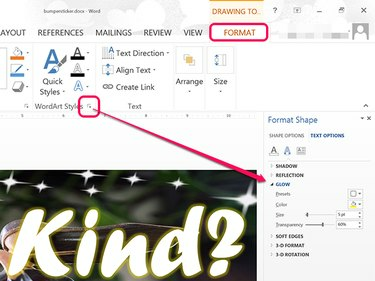
Pridėjus švytėjimą, tekstas išsiskiria iš tamsaus fono
Vaizdo kreditas: Ekrano kopija „Microsoft“ sutikimu.
Buferio lipduko spausdinimas
Prieš spausdindami buferio lipduką spustelėkite Failas skirtuką ir pasirinkite Galimybės. Skiltyje „Spausdinimo parinktys“ įsitikinkite, kad šalia yra varnelė Spausdinkite fono spalvas ir vaizdus. Spustelėkite Gerai.
Į savo namų spausdintuvą įdėkite vandeniui atsparų, lipnų spausdintuvo popieriaus lapą ir spustelėkite Spausdinti piktogramą.
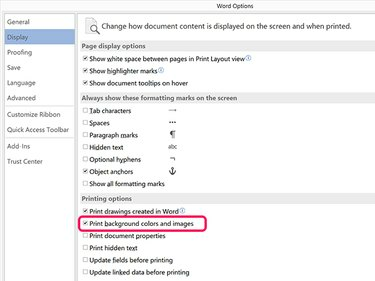
Pagal numatytuosius nustatymus „Word“ nespausdina vaizdų ar fono spalvų
Vaizdo kreditas: Ekrano kopija „Microsoft“ sutikimu.



